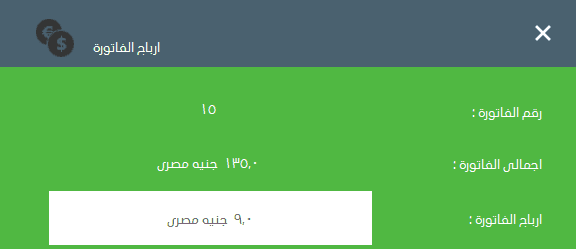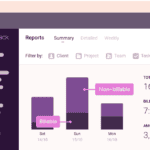اضافة فاتورة مبيعات جديدة ومراجعة الفواتير السابقة وتعديلها
اضافة فاتورة مبيعات جديدة
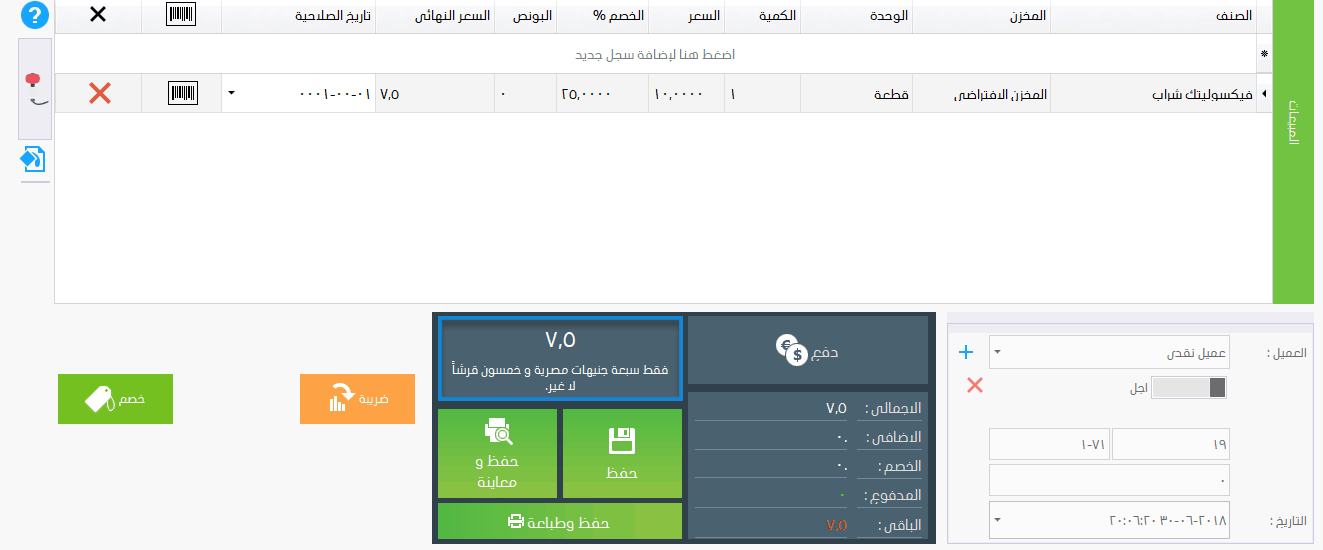
من قائمة المبيعات ، اضغط علي فاتورة مبيعات جديدة ستظهر النافذة التالية.
1- لأضافة صنف للفاتورة ، اضغط علي ” اضغط هنا لإضافة سجل جديد “.
2- ستظهر النافذة التالية قم بتمرير باركود صنف الدواء اسفل جهاز قارئ الباركود للبحث عن الصنف او البحث عنه بكتابة اول حروف من اسمه او الشركة المصنعة او المادة الفعالة ، الكود ، الكود الدولي ، الاسم بالانجليزي. ثم اضغط “ابحث عن الصنف” ، ثم اضغط علي الصنف الذي تريد اضافته.
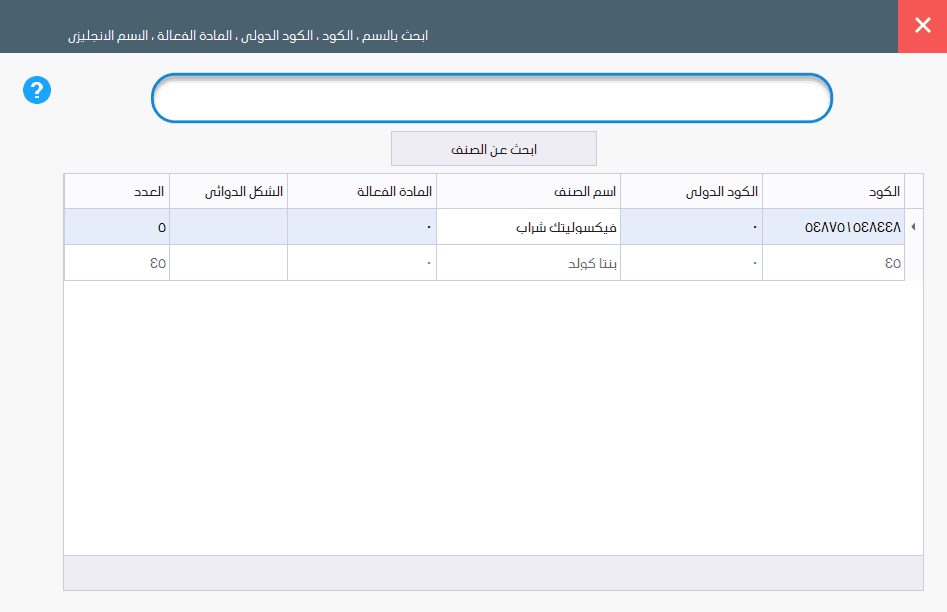
حدد البيانات اللازمة مثل المخزن ، الوحدة ، الكمية ، السعر ، الخصم ، البونص ( كل هذه البيانات تم تعبتئها تلقائياً حسب ماعرفناه اثناء اضافة صنف للبرنامج ولكن اذا كنت تريد تغييرها فلك هذا).
اذا كان الصنف من نوع مخزون برقم مسلسل قم بالضغط علي ![]() لتتمكن من اختيار الرقم المسلسل مخصص لكل قطعة سيتم اضافتها في هذه الفاتورة ( السجل).
لتتمكن من اختيار الرقم المسلسل مخصص لكل قطعة سيتم اضافتها في هذه الفاتورة ( السجل).
يتم كتابة السيريال والكمية التي يطبق عليها السريال ثم اضغط تطبيق apply
3- اترك الاسم كما هو ظاهر ” عميل نقدي ” اذا كنت لا تريد اضافته لقائمة العملاء والموردين او انشئ عميل جديد كما تعرفنا مسبقاً ، يمكنك فقط تحديد التاريخ او رقم السجل ( رقم الدفتر).
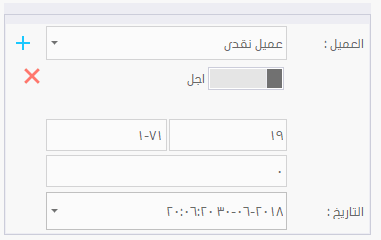
4- يمكن اضافة ضريبة علي البضاعة المخزونة او عمل خصم بالضغط علي الازرار الموضحة بالصورة التالية ..
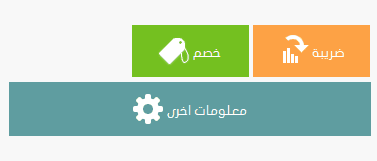
بالضغط علي ” ضريبة ” ستظهر النافذة التالية حدد قيمة الضريبة واضغط تم :
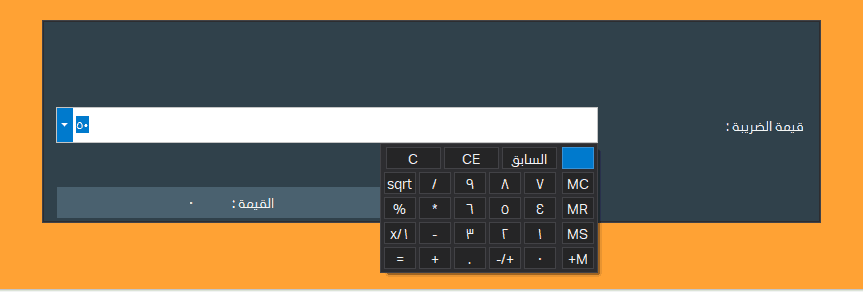
بالضغط علي ” خصم” ستظهر النافذة التالية حدد قيمة الخصم واضغط تم :
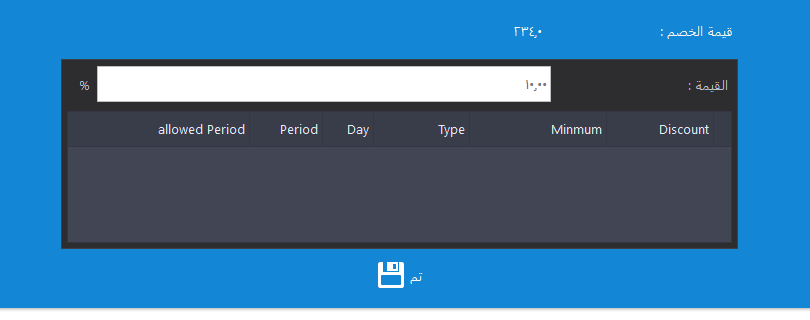
5- اذا كان العميل سيدفع نقدي يرجي الضغط علي زر ” دفع ” ، ثم اضغط ” حفظ ” او حفظ وطباعة او حفظ ومعاينة ليتم حفظ السجل.
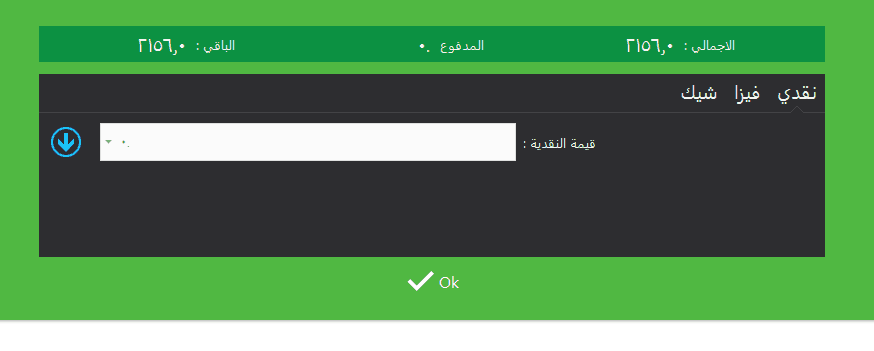
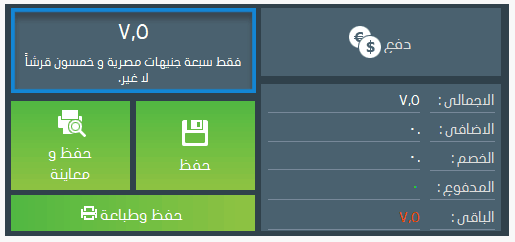
مراجعة وتعديل فواتير المبيعات .
من قائمة المبيعات اضغط علي مراجعة الفواتير . واختيار المبيعات من قائمة الفلترة / التصفية يسار الشاشة
يمكن ايضاً التصفية بعدة خيارات اخري مثل اسم المورد ، الفترة / التاريخ ، حالة الدفع ، الصنف و الموظف الكاشير :
ستظهر النافذة التالية :

يمكنك منها التعديل عن طريق الضغط علي زر التعديل ![]() او الحذف عن طريق الضغط علي زر الحذف
او الحذف عن طريق الضغط علي زر الحذف ![]() او الطباعة عن طريق الضغط علي
او الطباعة عن طريق الضغط علي ![]() . كما يمكنك عمل مرتجع للفاتورة عن طريق تحديد الفاتورة والضغط علي
. كما يمكنك عمل مرتجع للفاتورة عن طريق تحديد الفاتورة والضغط علي ![]() من الاسفل. يمكنك ايضاً من نفس المكان الضغط علي
من الاسفل. يمكنك ايضاً من نفس المكان الضغط علي ![]() لمعرفة اراباح الفاتورة.
لمعرفة اراباح الفاتورة.